OneNote kullanıcı arayüzü, en önemli işlevleri hızlı ve verimli bir şekilde kullanmanıza olanak tanıyacak şekilde tasarlanmıştır. Özellikle Hızlı Erişim Çubuğu bu konuda önemli bir rol oynamaktadır. En sık kullandığınız komutları merkezi ve kolay erişilebilir bir noktada birleştirme imkanı sunar. Bu sadece zaman kazandırmakla kalmaz, aynı zamanda üretkenliğinizi artırır. Bu makalede, bu çubuğu nasıl ihtiyaçlarınıza göre özelleştirebileceğinizi keşfedeceğiz.
En Önemli İpuçları
- Hızlı Erişim Çubuğu için sıkça kullandığınız komutları ekleyebilir veya kaldırabilirsiniz.
- Çubuk, kullanıcı arayüzü içinde farklı konumlara yerleştirilebilir.
- Çubuk ayarlamaları kaydedilebilir ve hatta dışa aktarılabilir veya içe aktarılabilir.
Adım Adım Kılavuz
Öncelikle OneNote'taki Hızlı Erişim Çubuğu'nun nerede olduğunu tanımak önemlidir. Bu çubuk, kullanıcı arayüzünün en üst sol köşesinde bulunmaktadır. “Geri Al” ve “Yinele” gibi bazı önceden tanımlanmış komutları zaten görebilirsiniz. Bu komutları kullanarak eylemleri hızlı bir şekilde gerçekleştirebilirsiniz.
Bir eylemi geri almak istiyorsanız sadece çubuktaki simgeyi kullanmakla kalmaz, aynı zamanda "Ctrl + Z" kısayolunu da kullanabilirsiniz. Yani, bir metin girdiniz ve bunu geri almak istiyorsanız, komutu direkt kullanabilir veya kısayolları kullanabilirsiniz - bu işi çok daha hızlı hale getirir.
Bir başka faydalı özellik ise "Yinele" komutu. Bir eylemi geri aldıysanız ve tekrar geri getirmek istiyorsanız, "Yinele" komutunu veya "Ctrl + Y" kısayolunu kullanabilirsiniz. Bu sayede en sık kullandığınız eylemleri her zaman elinizin altında tutabilirsiniz.
Standart komutların yanı sıra, çubuğunuza özel görünümler de ekleyebilirsiniz, örneğin Yazdır görünümü. Menüler arasında gezinmek veya bir kısayol tuşu (Ctrl + P) kullanmak yerine, yazdırma komutunu çubuğunuza entegre ederek daha hızlı çalışabilirsiniz.
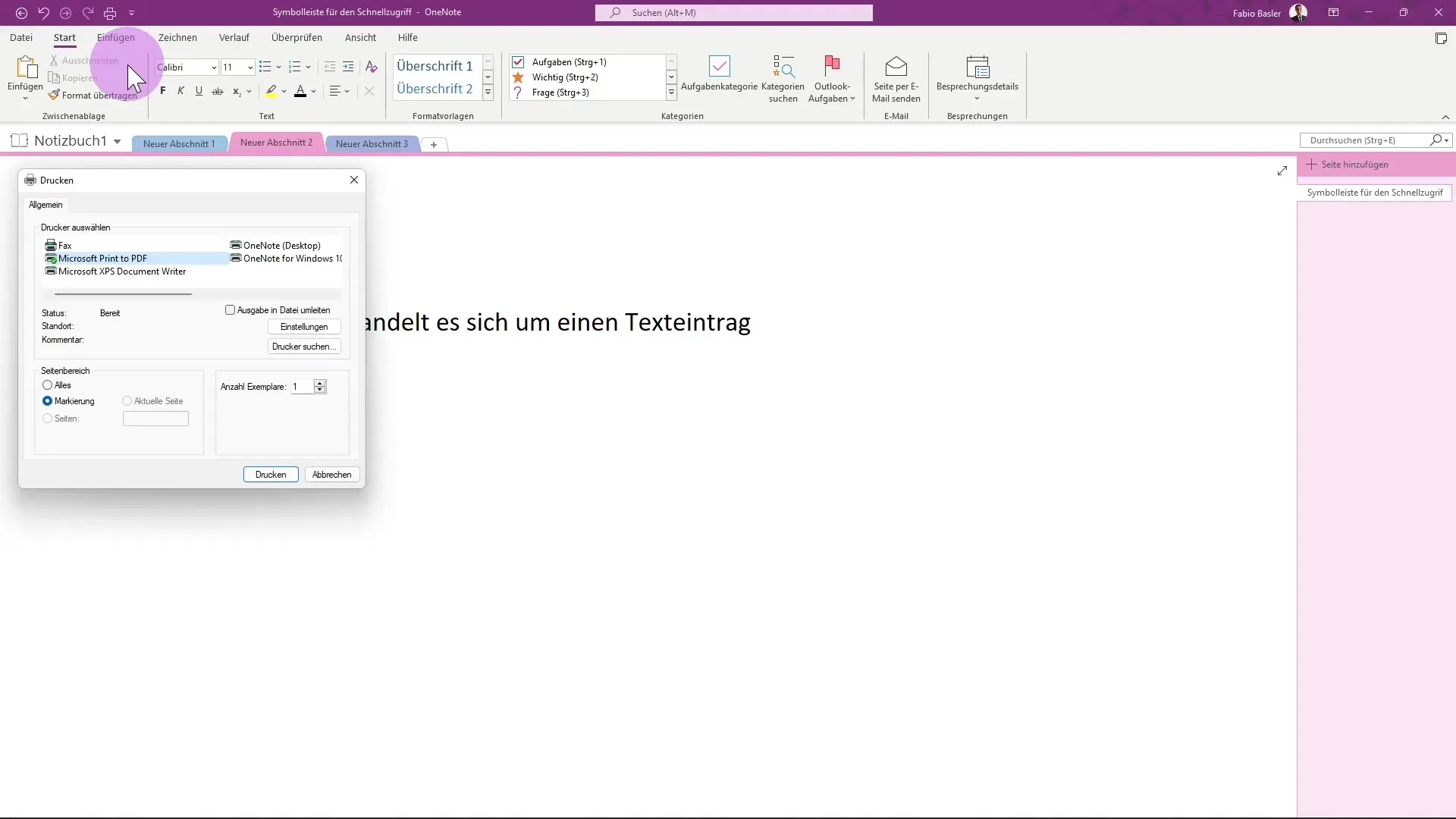
Hızlı Erişim Çubuğunu daha da özelleştirmek için "Diğer Komutlar" seçeneğine gidin. Bu listede ihtiyacınız olan tüm seçeneklerin bir listesini bulacaksınız. Bu liste, işiniz için gereken komutları tam olarak seçmenizi sağlar. Registerkartlarda bulunmayan işlevleri de buraya ekleyebilirsiniz.
Büyük bir avantaj, komutları sadece eklemekle kalmayıp aynı zamanda sıralarını değiştirebileceğinizdir. Yukarı ve aşağı okları kullanarak her komutun konumunu ayarlayabilir ve iş yapma şeklinizi optimize edebilirsiniz.
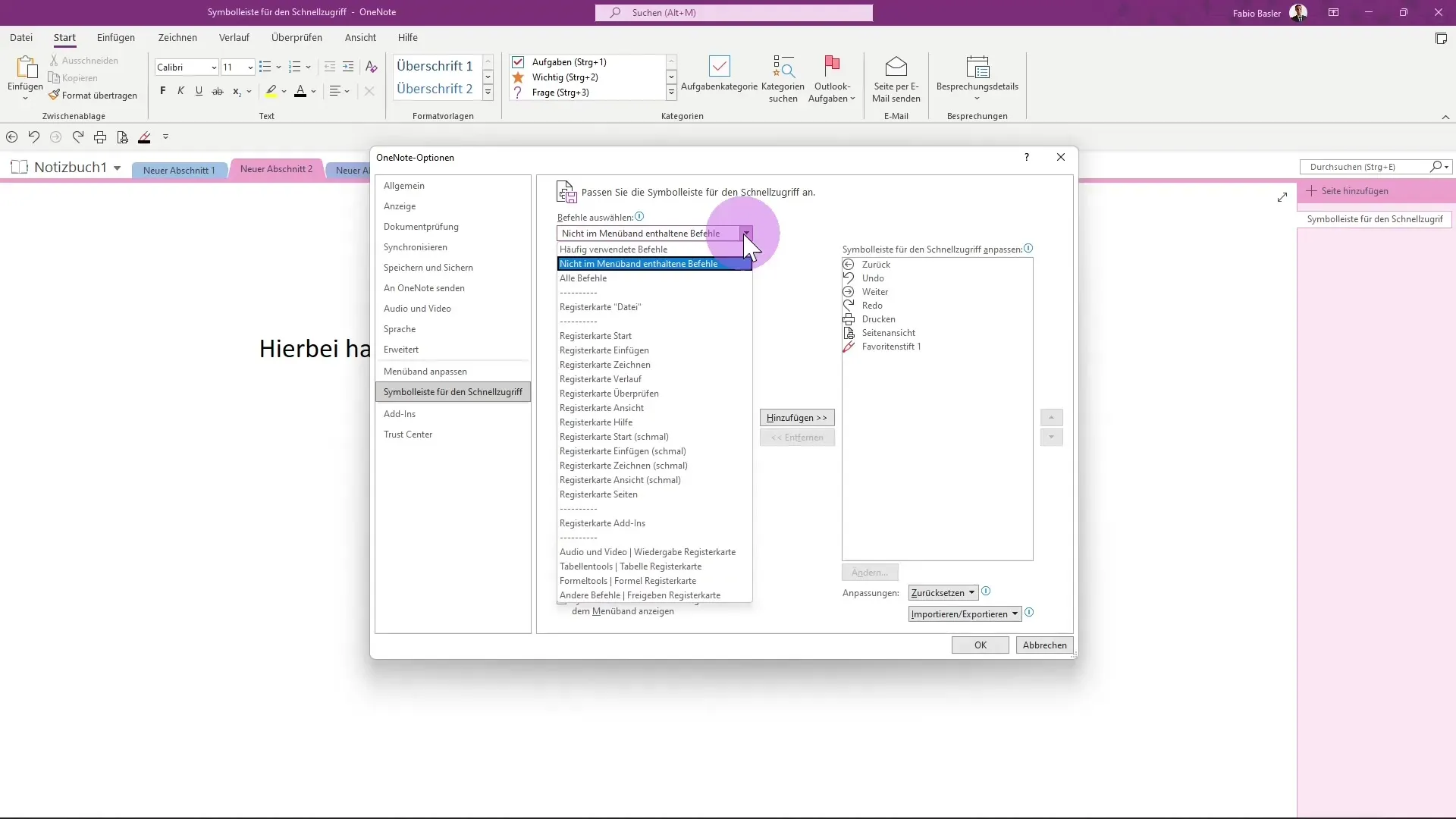
Tüm istediğiniz ayarlamaları yaptıktan sonra, "Tamam" a tıklayın. Hızlı Erişim Çubuğundaki değişiklikleri hemen göreceksiniz. Değişiklikler, yeni komutlar ve değiştirilmiş sırayı içerir.
Eğer standart komutlara geri dönmek isterseniz, bunu yapabilirsiniz. "Diğer Komutlar" menüsünde önceki ayarlarınızı sıfırlamak için bir seçenek bulunmaktadır. Ancak, bu tüm önceki ayarlarınızı kaldıracağını unutmayın.
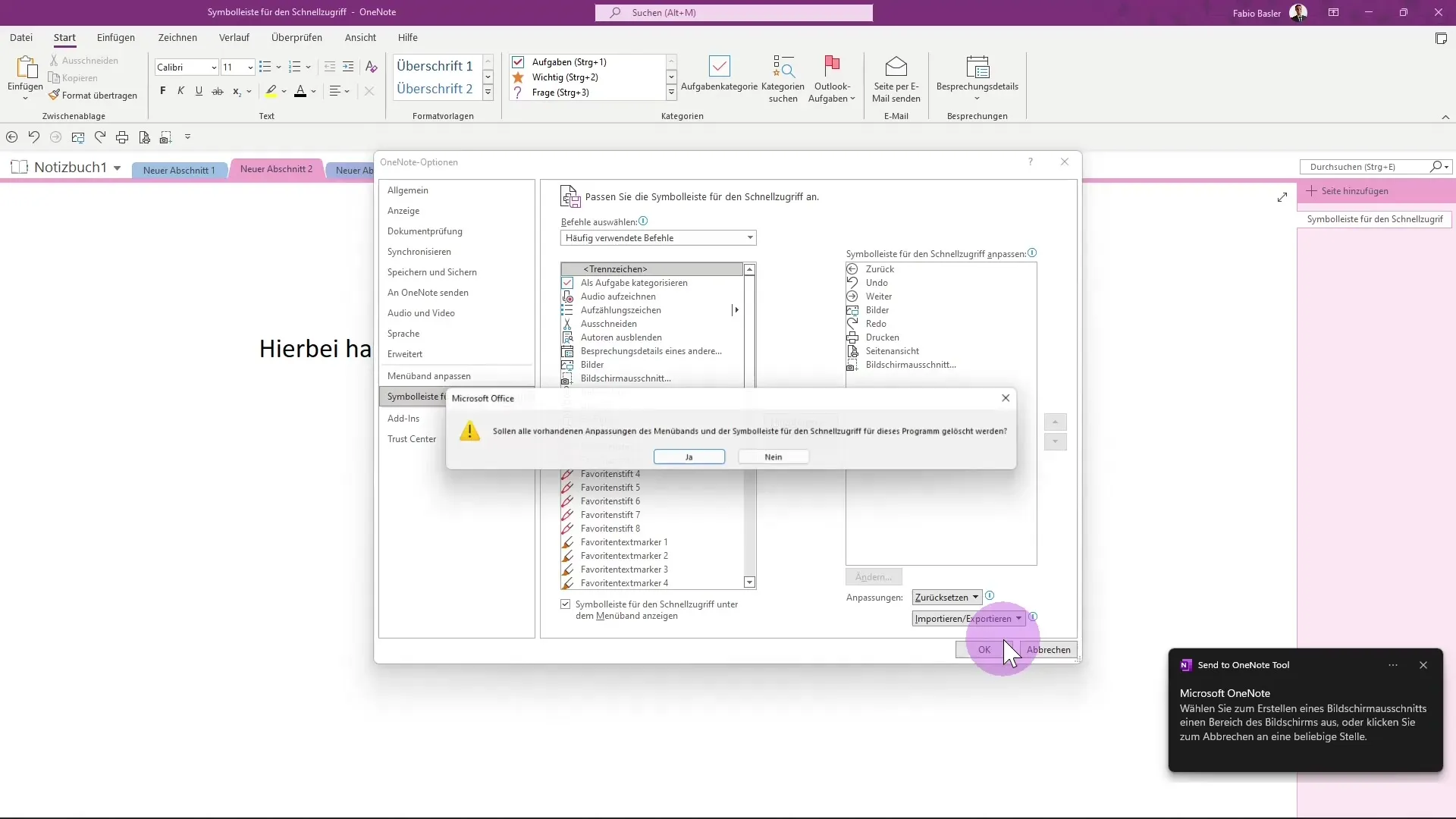
Özelleştirme üzerinde ileri giden ilginç bir özellik, özelleştirmelerinizi dışa aktarma imkanıdır. Bu özellik, yapılandırmanızı başka bir bilgisayarda veya başka meslektaşlarla paylaşmak istemeniz durumunda özellikle yararlıdır. Ayarlamalarınızı dosya olarak kaydedebilir ve gerektiğinde içe aktarabilirsiniz.
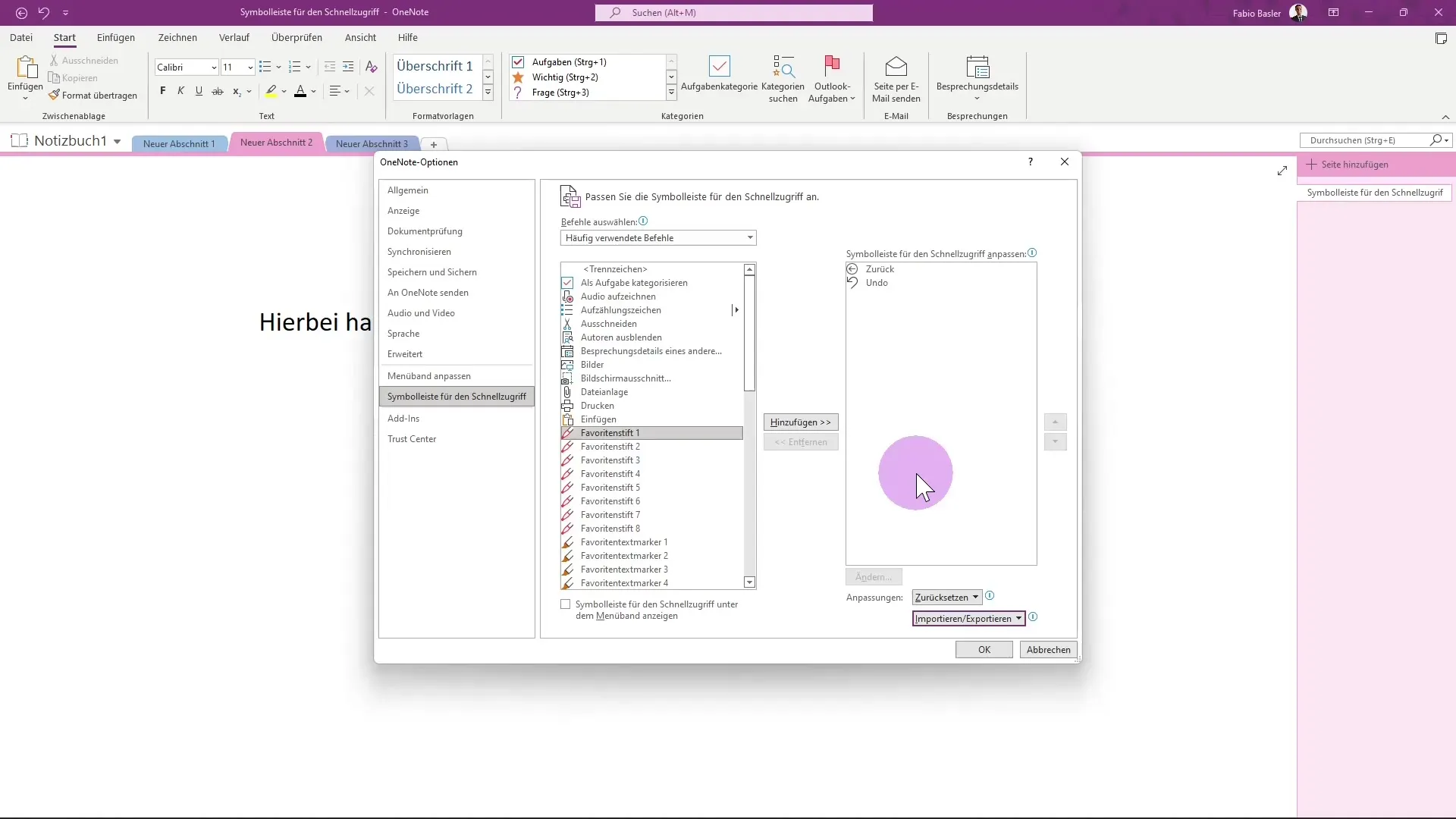
Bu adımları takip ederek, OneNote'taki Hızlı Erişim Çubuğunu etkili bir şekilde iş akışınıza uyacak şekilde özelleştirebilir ve verimliliğinizi artırabilirsiniz.
Özet
OneNote'taki Hızlı Erişim Çubuğunu özelleştirmek, en önemli komutlarınızı merkezi bir noktada birleştirerek iş akışınızı önemli ölçüde daha verimli hale getirme imkanı tanır. Tercih ettiğiniz komutları ekleyerek, kaldırarak ve konumlarını değiştirerek OneNote'u ihtiyaçlarınıza göre en iyi şekilde özelleştirebilirsiniz. Özelleştirmelerinizi kaydetme veya dışa aktarma imkanını kullanarak, kendi ve meslektaşlarınızın işlerini kolaylaştırabilirsiniz.
Sıkça Sorulan Sorular
OneNote'taki Hızlı Erişim Çubuğu nedir?Hızlı Erişim Çubuğu, OneNote'ta sıkça ihtiyaç duyulan komutları hızlı bir şekilde yürütebileceğiniz bir alandır.
Hızlı Erişim Çubuğuna nasıl komut ekleyebilirim?“Diğer Komutlar”a gidin ve eklemek istediğiniz komutları listeden seçin.
Çubukta komutların sırasını değiştirebilir miyim?Evet, sırayı ayarlamak için basitçe YUKARI ve AŞAĞI okları kullanabilirsiniz.
Özelleştirmelerimi sıfırlayabilir miyim?Evet, “Diğer Komutlar” menüsünde tüm özelleştirmeleri sıfırlama seçeneği bulunmaktadır.
Özelleştirmelerimi nasıl dışa aktarabilir ya da içe aktarabilirim?Özelleştirmelerinizi dosya olarak kaydedip gerektiğinde içe aktararak, bunları başka bir bilgisayarda kullanabilirsiniz.


